Инструкция по эксплуатации Acronis True Image 2017 NG
Страница 43
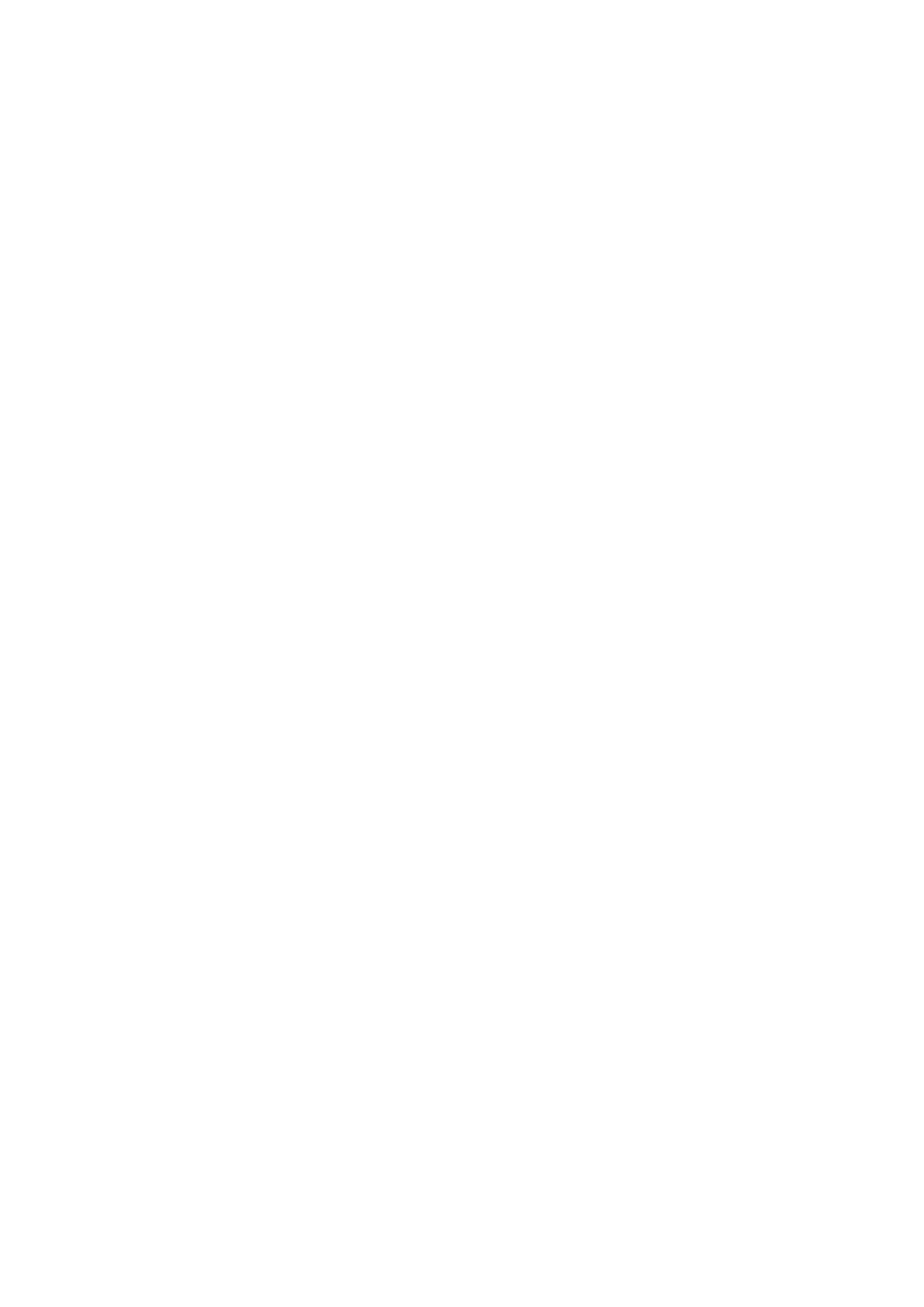
43
Copyright © Acronis International GmbH, 2002-2017
Перейдите по ссылке https://cloud.acronis.com.
На боковой панели Acronis True Image 2017 щелкните Панель мониторинга и выберите
Резервное копирование для социальных сетей.
2. Войдите в свою учетную запись Acronis.
3. На боковой панели щелкните Ресурсы и найдите панель резервной копии Facebook.
4. Выберите один из следующих вариантов.
Чтобы восстановить данные учетной записи, щелкните значок шестерни, выберите
Восстановить учетную запись, укажите целевую учетную запись и элементы, которые
необходимо восстановить, задайте параметры конфиденциальности и нажмите кнопку
Восстановить.
Чтобы восстановить отдельные элементы, щелкните Просмотр данных. На
онлайн-панели мониторинга откроется список элементов в резервной копии. Можно
просматривать названия и содержимое элементов, а также выполнять поиск
конкретного элемента (недоступно для некоторых типов данных).
Выбрав элементы, можно выполнить с ними нужную операцию (в зависимости от типа
данных некоторые операции могут быть недоступны).
Просмотреть оригинал — щелкните, чтобы просмотреть выбранный элемент в
Facebook.
Показать содержимое — щелкните, чтобы просмотреть сведения об элементе или
открыть его в полном размере.
Восстановить (доступно в Acronis True Image 2017 и более поздних версиях) —
щелкните, чтобы восстановить данные в текущую или другую учетную запись
Facebook. Для восстанавливаемых элементов также можно задать параметры
конфиденциальности.
Загрузить — щелкните, чтобы загрузить выбранный файл на устройство.
Просмотрите комментарии, отметки «Нравится», отмеченных пользователей и
подробные сведения об элементе.